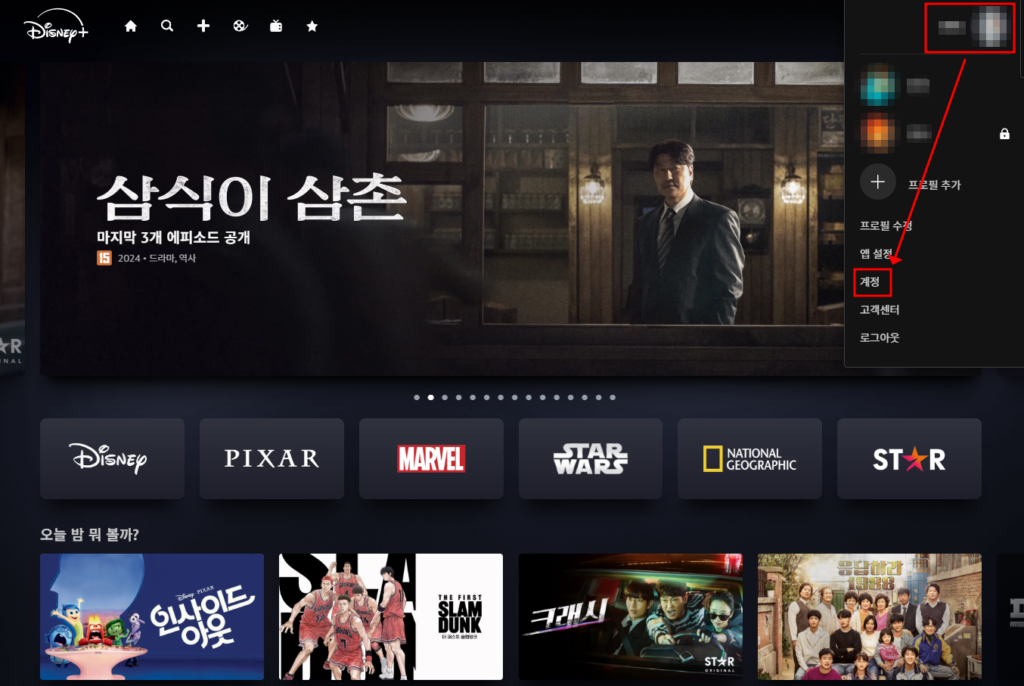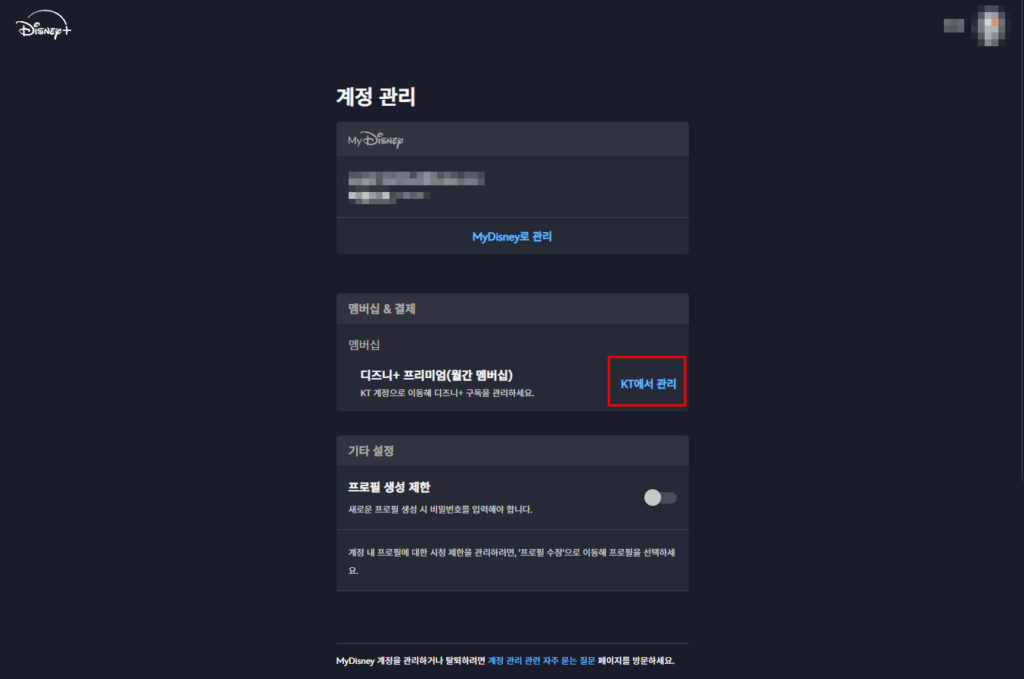디즈니+(Disney+)는 풍부한 콘텐츠와 다양한 프로그램으로 많은 사랑을 받고 있는 스트리밍 서비스입니다.
하지만 너무 부담스러운 가격으로 자주 이용하지 못한다면 구독료가 아까워 구독을 해지해야 할 필요가 있습니다.
오늘은 디즈니플러스 해지 방법을 쉽고 빠르게 알려드리도록 하겠습니다.
목차
Toggle디즈니플러스 해지 방법 알아보기
디즈니플러스 해지 전 확인사항
디즈니플러스 구독을 해지하기 전 몇가지 확인해야 할 사항들이 있습니다.
- 현재 구독 상태 확인
디즈니플러스 계정에 로그인하여 현재 구동 상태를 확인하고 구독 상태에 따라 해지 방법이 달라질 수 있습니다.
- 남은 기간 확인
디즈니플러스 구독 해지를 신청하여도 현재 구독 기간 동안은 서비스를 계속 이용가능하니 남은 기간을 확인하고 해지 시기를 결정하세요.
- 다른 결제 수단 확인
앱스토어, 구글 플레이 스토어 등을 통해 결제한 경우 해당 스토어에서 구독을 관리해야 할 수 있습니다.
디즈니플러스 웹사이트에서 해지하는 방법
먼저 디즈니플러스 웹사이트에 접속하여 로그인을 합니다.
디즈니플러스 Disney+ 웹사이트의 오른쪽 상단의 프로필 > 계정을 클릭합니다.
아래와 같이 멤버쉽&결제 탭에서 어떤 형태로 구독중인지 확인이 가능합니다.
저의 경우에는 KT에서 관리를 클릭하여 KT를 통하여 멤버쉽 취소를 진행할 수 있습니다.
디즈니플러스를 직접 결제하여 멤버쉽을 구독중인 경우에는 “멤버쉽 취소” 버튼을 클릭하여 해지가 가능합니다.
iOS 기기에서 해지하는 방법
- 설정 앱 열기
iOS 애플 기기에서 ‘설정’ 앱을 실행합니다.
- Apple ID 선택
화면 상단의 사용자 이름을 터치합니다.
- 구독 관리
‘구독’을 선택합니다.
- 디즈니플러스 선택
구독 목록에서 ‘디즈니플러스(Disney+)를 선택합니다.
- 구독 해지
멤버쉽 취소를 선택하고 안내를 따라 해지 절차를 완료할 수 있습니다.
Android 안드로이드 기기에서 해지하는 방법
- 구글 플레이 스토어 열기
안드로이드 기기에서 ‘구글 플레이 스토어’ 앱을 실행합니다.
- 계정 아이콘 선택
우측 상단의 계정 아이콘을 터치합니다.
- 구독 관리
‘구독’을 선택합니다.
- 디즈니플러스 선택
구독 목록에서 ‘디즈니플러스’를 선택합니다.
- 구독 해지
‘구독 취소’를 선택하고 안내를 따라 해지 절차를 완료할 수 있습니다.
디즈니플러스 해지 후 주의 사항
디즈니플러스 Disney+ 구독을 해지한 후에도 몇가지 주의할 점이 있습니다.
- 해지 확인
해지 절차가 완료되면 이메일로 해지 확인 메일이 발송되며 메일을 확인하고 해지가 정상적으로 처리되었는지 확인해야 합니다.
- 남은 구독 기간 이용
해지 후에도 현재 구독 기간이 끝날 때까지는 서비스를 계속해서 이용할 수 있습니다.
- 재구독 시기
구독 해지 후 나중에 다시 구독하고 싶을 때는 언제든지 동일한 절차를 통해 구독을 재개할 수 있습니다.
디즈니플러스(Disney+) 해지 방법에 대해 알아보았습니다
이 게시물이 얼마나 유용했습니까?
평점을 매겨주세요.
평균 평점 4.7 / 5. 투표수 : 1542
지금까지 투표한 사람이 없습니다. 가장 먼저 게시물을 평가 해보세요.
이 지면은 본문이 생략된
화면입니다.